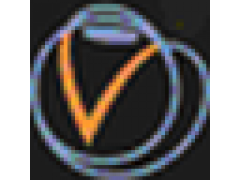安装破解教程
1、在本站下载并解压,如图所示,得到以下文件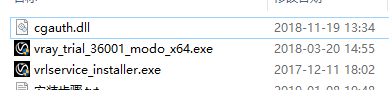
2、双击安装vray_trial_36001_modo_x64.exe
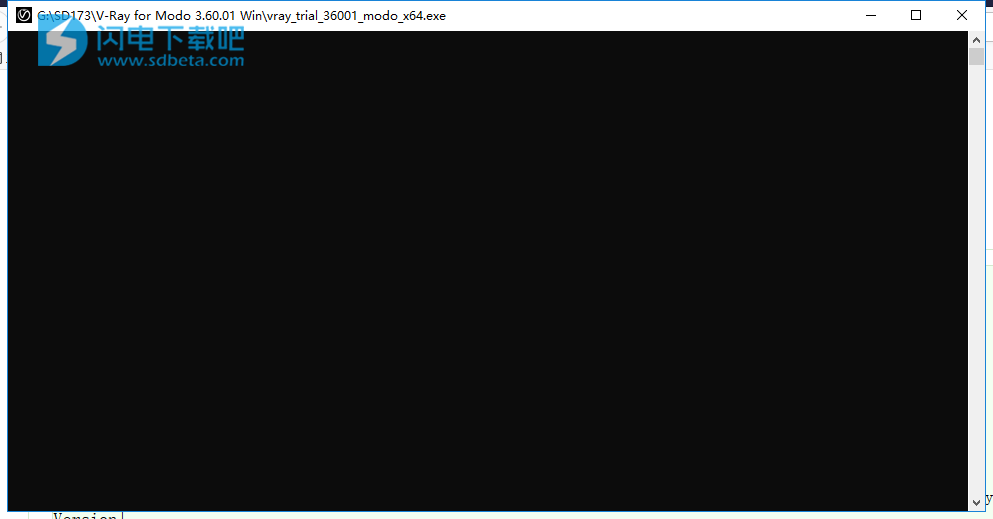
3、如图所示,点击i agree
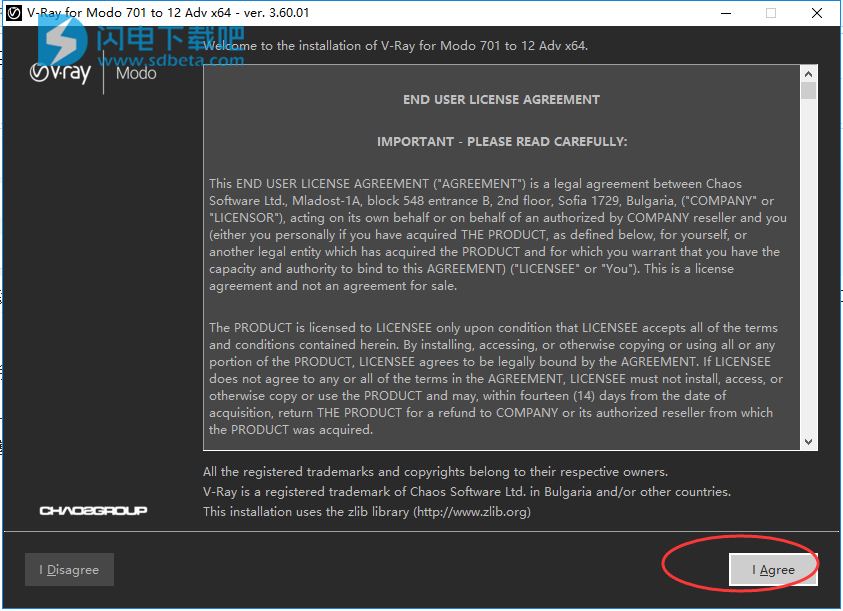
4、如图所示,安装信息,点击install now(点击Customize可自定义设置安装路径)
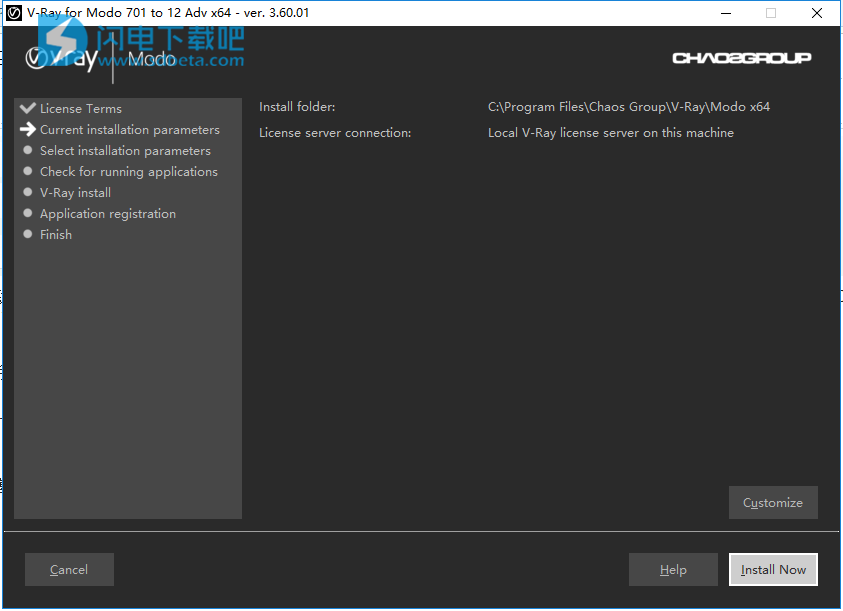
5、安装中,稍等一会儿
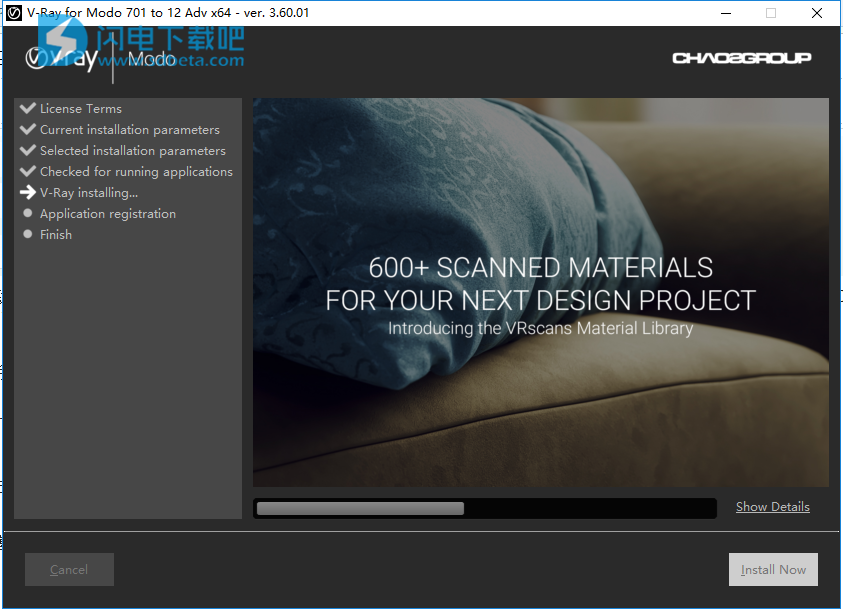
6、安装完成,点击finish退出向导
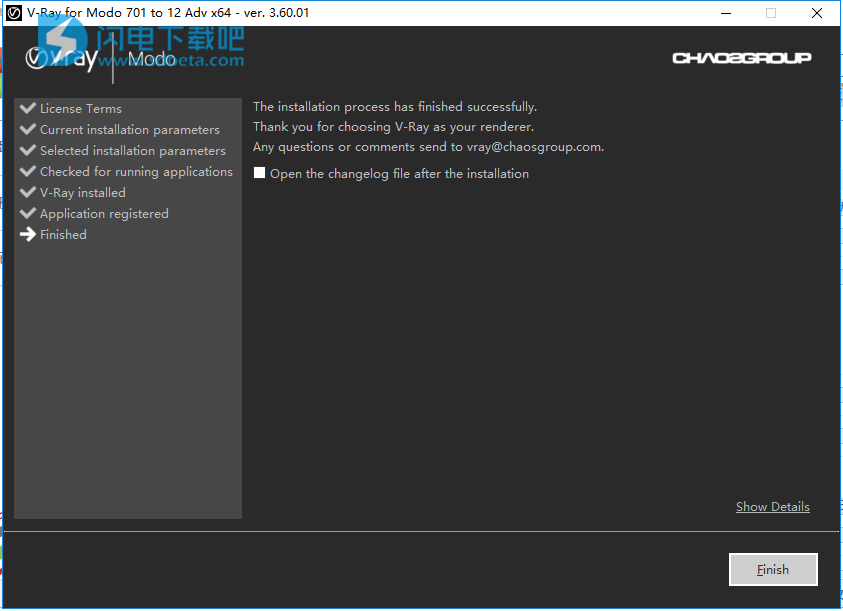
7、安装完成后,将cgauth.dll复制到Program Files\Chaos Group\V-Ray\MODO x64\vray4modo\对应的Modo版本中,点击替换目标中的文件即可完成破解
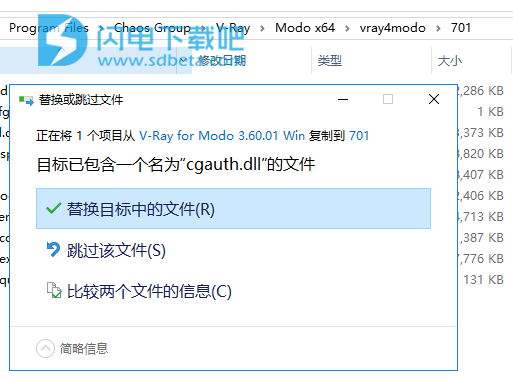
新功能介绍
1、支持MODO 12系列;
2、烘焙:添加了烘焙到Ptx纹理或.vrmesh点云的功能;
从Shader Tree访问 - >添加图层 - > V-Ray Special - > V-Ray Ptex Baker;
3、渲染元素:添加了Cryptomatte渲染元素;
从着色器树访问 - >添加图层 - > V-Ray渲染元素 - > V-Ray Cryptomatte;
4、渲染元素:添加“Multi Matte”RE;
5、渲染元素:添加了V-Ray Additional Outputs项目,其中包含以下渲染元素:
“大气效果”,“背景”,“焦散”,“覆盖范围”,“材料ID”,“对象ID”,
“Raw Diffuse Filter”,“Raw Reflection”,“Raw Reflection Filter”,“Raw Refraction”,“Raw Refraction Filter”,
“原始阴影”,“渲染ID”,“阴影”和“香椿”RE;
6、RT GPU:现在允许混合渲染(CPU + GPU);
可以通过在“CUDA Devices”下的V-Ray Preferences中选择“C ++ / CPU”来启用;
7、RT GPU:在V-Ray首选项中添加了CUDA设备选择;
8、V-Ray Geometry:添加V-Ray毛发几何项目;
9、V-Ray Geometry:添加了V-Ray Infinite Plane几何项目;
10、V-Ray材料:增加了V-Ray扫描材料(VRscans);
使用教程
教程步骤
在本教程中,您将从下载的其中一个文件开始。在Modo中,加载 包含单词“start” 的 .lxo文件。
1)设置您的首选项:
安装V-Ray for Modo时,它会设置为自动将V-Ray渲染包添加到您创建的任何新场景中。这很方便,因为它不必手动添加软件包,但请注意,如果您需要与其他人共享您的场景(可能没有安装V-Ray for Modo),他们可能会看到有关丢失插件的错误消息警告在他们打开你的文件时。
在本教程的后面部分,我们将手动添加一个包。如果您经常需要与他人分享您的场景,则值得设置首选项以便必须手动添加包。要执行此操作,请转至系统>首选项> V-Ray并禁用V-Ray包下的所有选项。
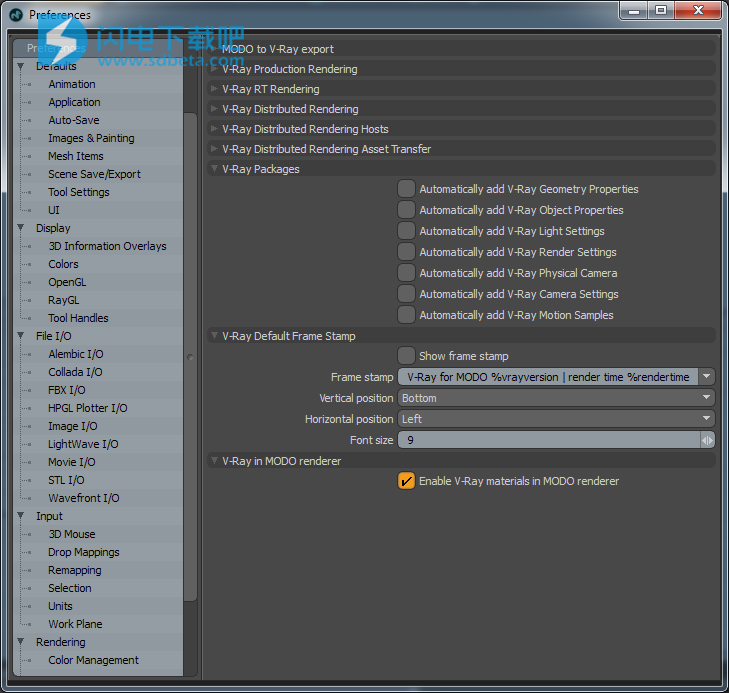
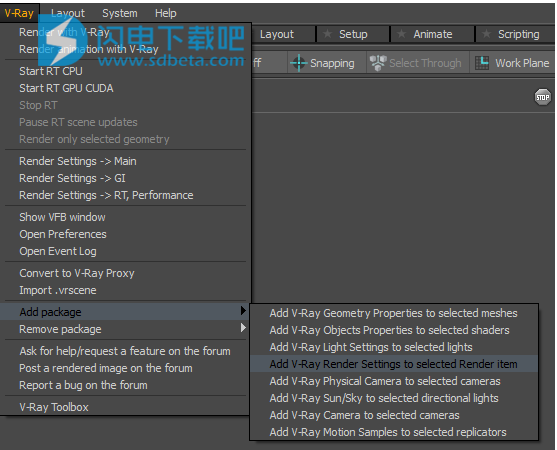
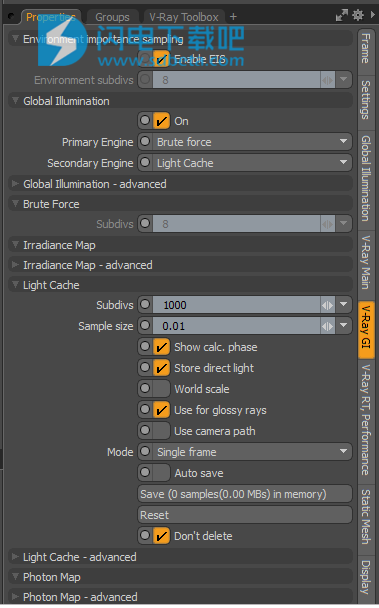

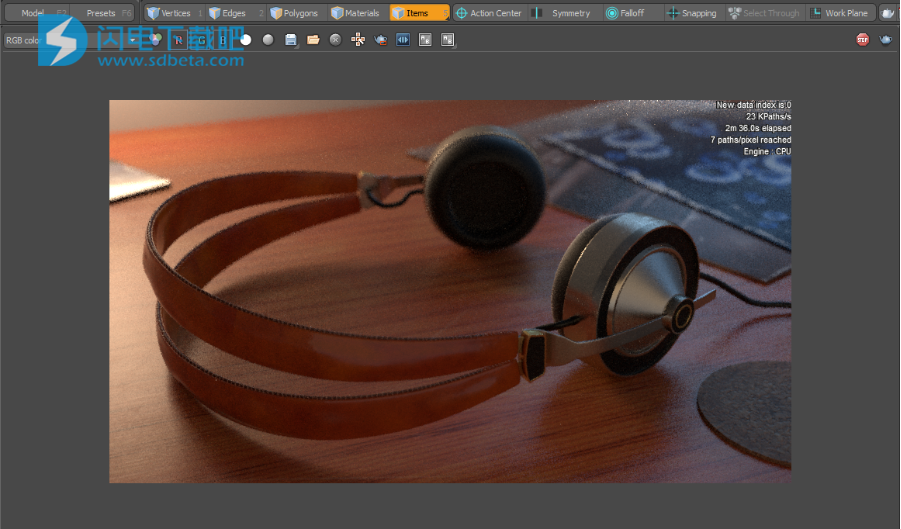

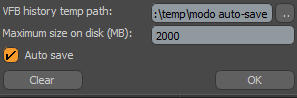
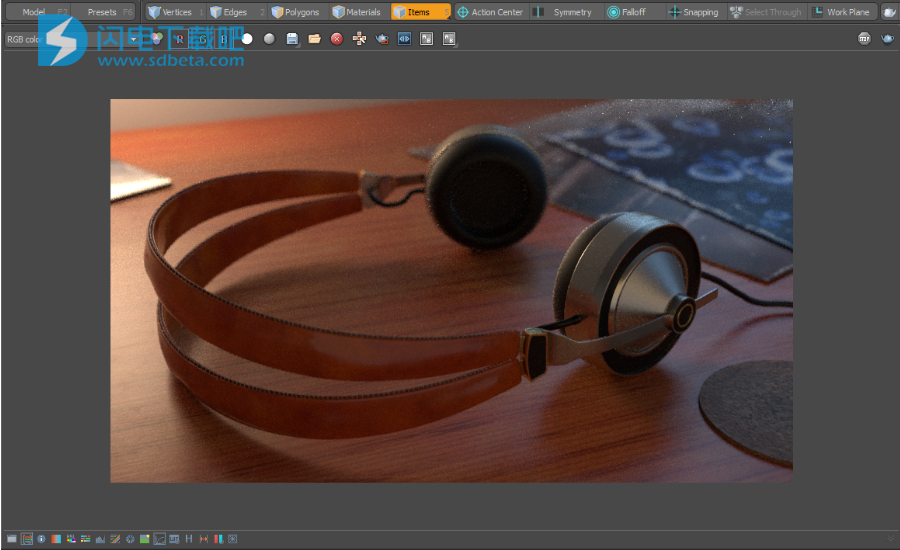
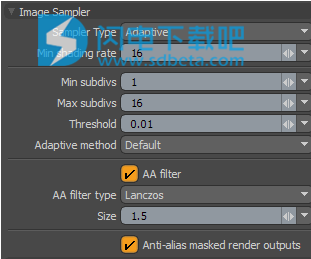
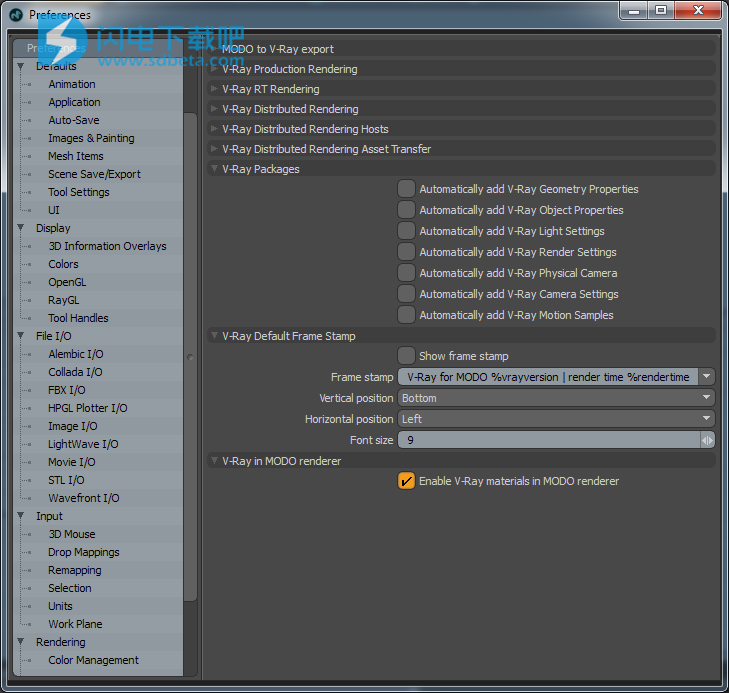
2)添加V-Ray渲染包并启用GI:
在着色器树中,选择“渲染项”,然后转到“ V-Ray”>“添加包”>“添加V-Ray渲染设置”以选择“渲染项”。
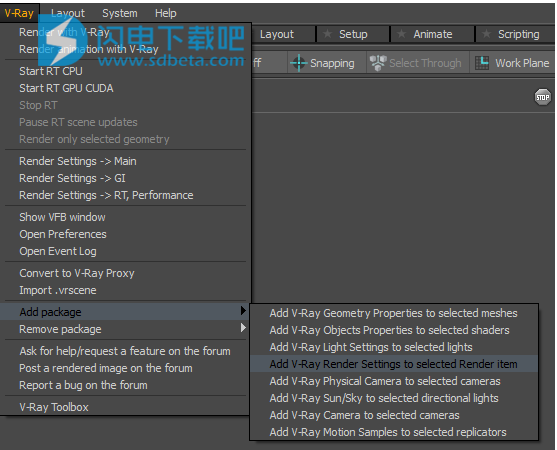
添加V-Ray渲染包后,您需要做的就是在V-Ray渲染属性中启用GI。选择“渲染项”,转到“ V-Ray GI”选项卡,然后在“ 全局照明”下启用“ 打开”选项以启用GI。
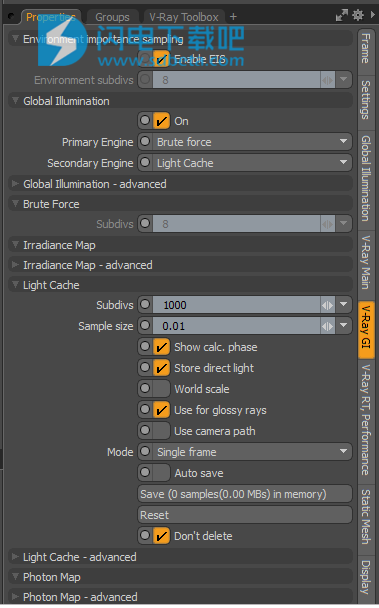
3)使用V-Ray RT进行测试渲染。
接下来,您可以使用V-Ray RT测试场景,这与Modo的预览渲染器类似。切换到渲染V-Ray布局,然后在V-Ray工具栏中单击“ 播放”图标以启动V-Ray RT。让V-Ray RT呈现几分钟。如果一切看起来都应该如此,请单击V-Ray工具栏上的“ 停止”图标,然后继续执行下一步。

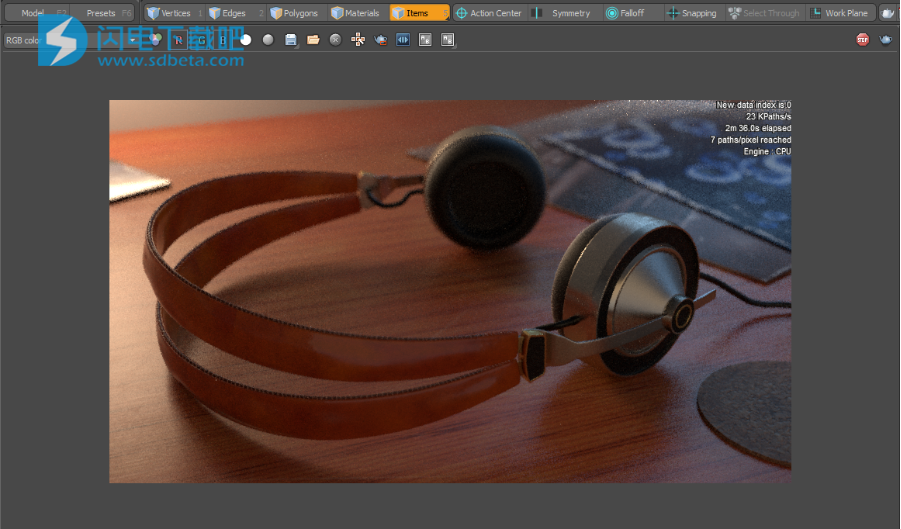
4)设置V-Ray帧缓冲区:
在V-Ray帧缓冲区的底部,找到带有H符号的图标,然后单击它以打开帧缓冲区历史记录。单击历史记录顶部的菜单图标,然后选择历史记录设置。

在“历史记录设置”中,在磁盘上定义要存储的帧缓冲区历史记录的路径。为整个帧缓冲区分配最大大小并启用“ 自动保存”。然后单击“ 确定”保存设置并退出。
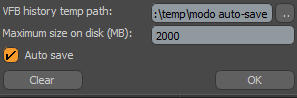
5)使用V-Ray的生产渲染器渲染
现在是时候使用默认设置使用主V-Ray渲染器进行渲染测试。为此,请单击V-Ray工具栏上的“ 茶壶”图标。
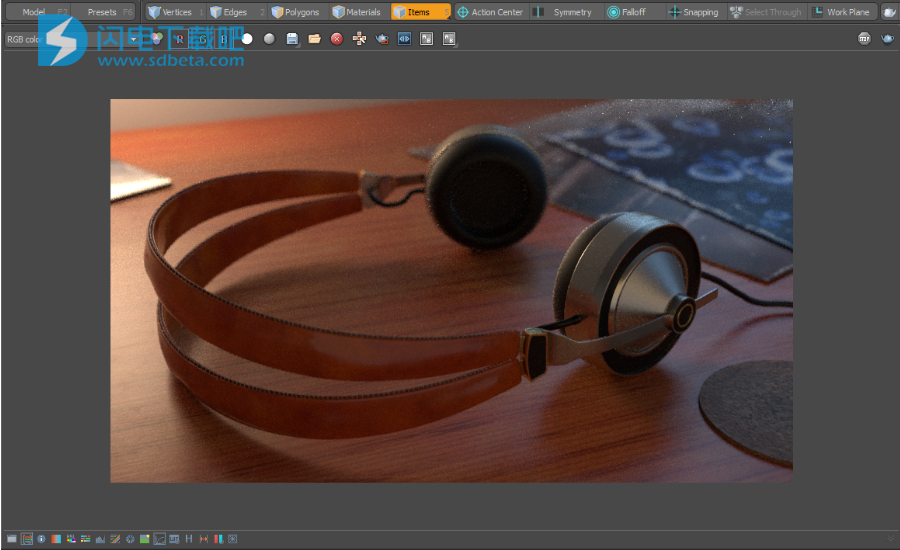
6)清理噪音
由于默认设置适合速度而非质量,因此您的场景中可能会有一点噪音。转到“渲染项”上的主V-Ray属性面板,然后在“自适应采样”区域中增加“ Max subdivs”值。
在V-Ray中,各种动作的样本数由一个名为subdivs(subdivisions)的参数设置。subdivs值是样本数的平方根。因此,例如,如果您希望最多包含64个样本,则将Max subdivs设置为8,因为8x8 = 64。
将Max细分设置为16,最多256个样本。然后,您可以根据特定场景的需要设置最小阴影率。如果噪声主要是由几何形状的抗锯齿,尖锐的反射和折射或景深(DOF)效应引起的,则应设置较低的值,例如2.如果场景中的噪声主要来自采样的结果GI,模糊反射或柔和阴影,那么你应该使用更高的值,如16。
在我们的场景中,噪声似乎主要是由反射采样引起的,因此将Min着色率提高到16。
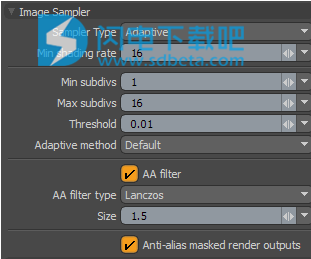
做一个测试渲染,并注意结果现在更清洁。
在V-Ray中使用自适应采样器可以创建干净的渲染而无需调整大量设置,因此通过使用这两个值(最大细分和最小阴影率),您可以快速获得良好的效果,而无需调整场景。基于每种材料。
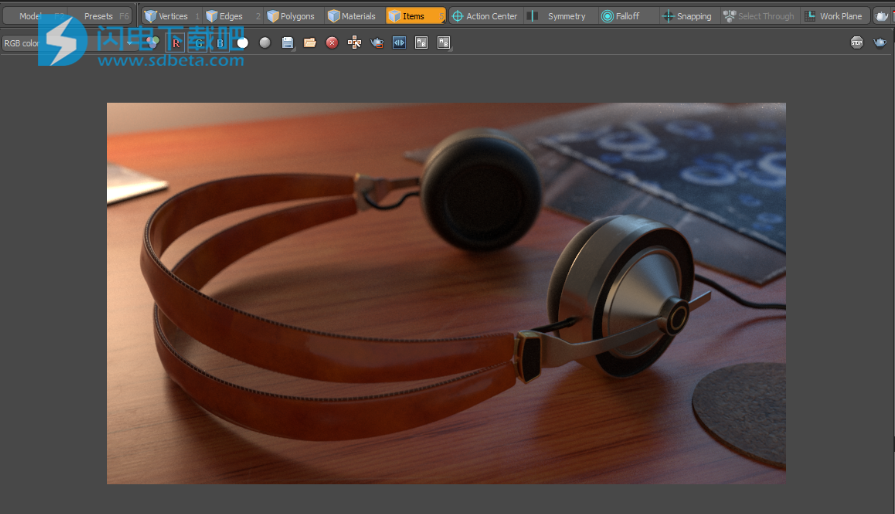
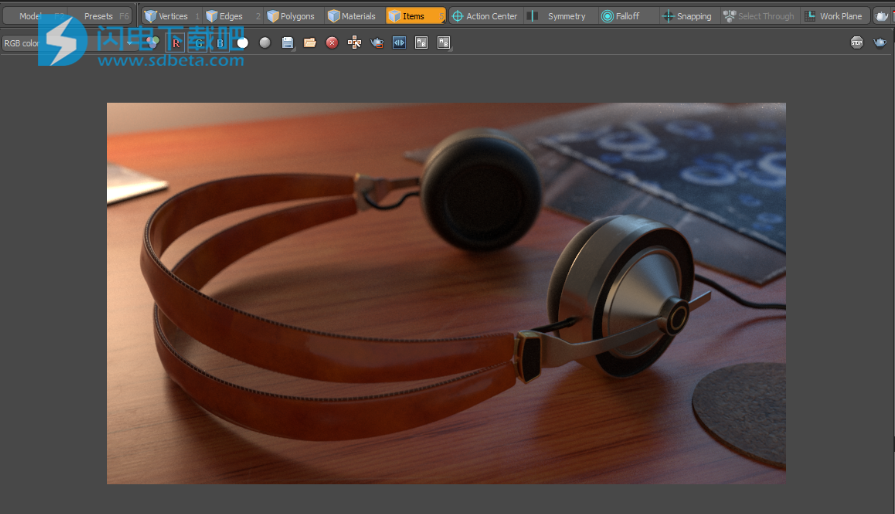
本文地址:http://www.sd124.com/article/2019/0109/227990.html
《V-Ray for MODO 3.60.01下载安装学习图文教程》由闪电下载吧整理并发布,欢迎转载!